Spotify es el servicio de streaming de música más utilizado en todo el mundo, y aunque puede que tenga algunas desventajas frente a competidores como Apple Music, YouTube Music o Amazon Music, hay algunos trucos que pueden ayudarte a mejorar la experiencia de uso con el servicio.
Sube tu propia música a la plataforma
Mientras que servicios como Apple Music te permiten tener en tu biblioteca canciones compradas en iTunes, en Spotify también puedes subir música que no esté disponible en la biblioteca para que la escuches en tu celular desde la aplicación.
El único problema es que esto solo es posible de hacerse desde una PC o Mac, pero al final la música se puede escuchar también en tu teléfono o tablet, aunque tendrás que almacenarla de forma offline para disfrutarla.
Para subir toda la música que tienes guardada en tu computadora debes seguir los siguientes pasos:
- Abre la aplicación de Escritorio de Spotify para Windows o Mac. Selecciona la flecha que aparece a un costado de tu nombre de usuario en la parte superior de la aplicación para ir a las “Preferencias”.
- Busca la opción de “Archivos locales” y activa las carpetas de donde quieras que se muestre la música. Si la carpeta no aparece se puede agregar desde la opción de “Agregar una fuente”.
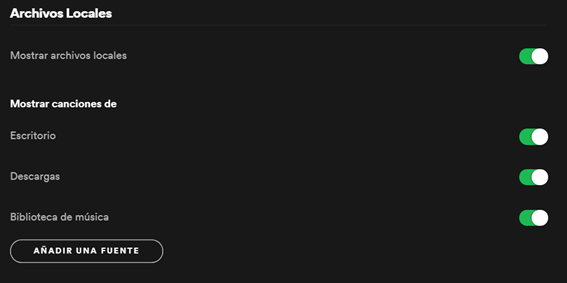
- Una vez hecho esto puedes ver las canciones de estas carpetas en la aplicación de Escritorio de Spotify.
- Las canciones aparecerán en la pestaña de “Archivos locales”, la cual está ubicada en el menú lateral izquierdo.
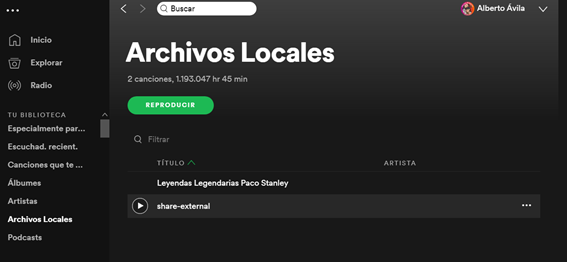
Si quieres escuchar estas canciones en tu dispositivo móvil debes hacer lo siguiente:
- Agrega las canciones de “Archivos locales” que quieres tener sincronizadas en tu dispositivo móvil a una nueva lista de reproducción.
- Una vez que concluiste este proceso es necesario descargar las canciones de esta lista de reproducción para poder escucharla en todo momento, por lo que debes ser usuario Premium.
Es importante mencionar que cualquier usuario puede agregar canciones a su biblioteca de Spotify, pero solo los usuarios Premium pueden escuchar estas canciones en sus dispositivos móviles.
¿Qué conciertos habrá cerca de ti?
Al ser una plataforma de música tiene todo el sentido del mundo que Spotify te diga qué conciertos habrá cerca de ti, de hecho, es algo que no muchos servicios hacen, y que sin duda te ayuda a enterarte de algún evento cerca de ti, sobre todo cuando son artistas pequeños sin agencias de marketing enormes.
Para encontrar los conciertos que habrá cerca de ti basta con hacer lo siguiente:
- Ve a la sección de “Búsqueda”.
- Desplázate hacia abajo hasta la parte de “Conciertos”.
- Ahí podrás ver la lista de conciertos cerca de tu zona y tu país.
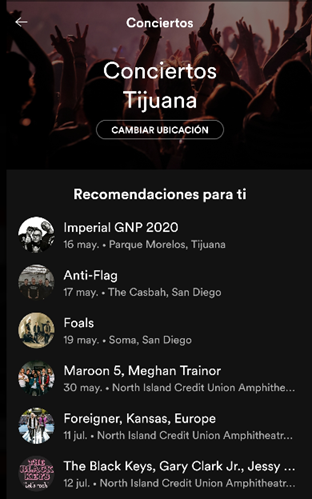
- Al seleccionar a un artista también tendrás la opción de buscar boletos para el concierto.
Sube o baja la calidad musical
Aunque esta función es exclusiva para los usuarios premium, la realidad es que ayuda muchísimo sobre todo cuando buscas la mejor experiencia acústica o tu plan de datos no es muy bueno y quieres ahorrar en tu consumo de Internet.
Para seleccionar la calidad de la música tienes que hacer lo siguiente:
- Ve a los ajustes de la aplicación.
- Desplázate hasta el apartado de “Calidad de música”.
- En el apartado de “Transmisión podrás escoger los distintos tipos de calidad”.
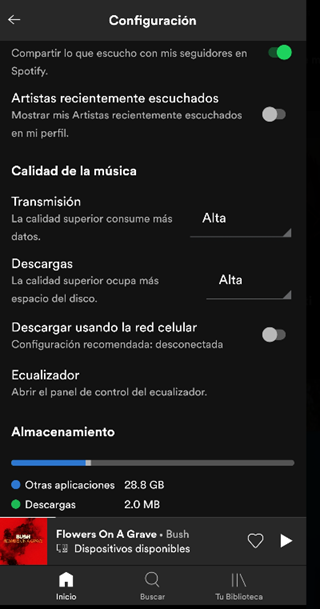
- Si quieres saber cuántos datos se gastan en cada tipo de calidad, aquí te dejamos un contenido con dicha información.
Accede al historial
Si creías que Spotify no tenía un historial de reproducciones como YouTube, te equivocas, aunque no es tan sencillo de encontrar.
Lo primero que debes saber es que esta función solo está disponible para las versiones de Windows y Mac, por lo que desde el teléfono o tablet no vas a poder encontrar tu historial de reproducción.
Para ver esta información debes hacer lo siguiente:
- En la barra de reproducción inferior selecciona el ícono de “Cola” (es el del triángulo con barras horizontales) que se encuentra entre el micrófono y el de Spotify Connect.
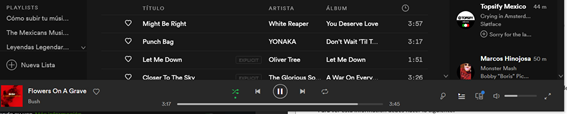
- Presiona sobre la pestaña de “historial”.
- Ahí aparecerá tu historial, pero solo las últimas 50 canciones reproducidas en cualquier dispositivo.
Pídele a Spotify que se convierta en un DJ
Una de las funciones más interesantes de Spotify es el crossfade, el cual permite mezclar el final y el inicio de una canción, y esta opción es muy interesante en fiestas donde no quieres que la música pare.
Puedes modificar el crossfade entre canción y canción para que la app la haga de DJ mientas tu solo te dejas llevar por la música.
El crossfade se activa de la siguiente manera:
- Ve a los ajustes de la aplicación.
- Desplázate hasta la opción de Crossfade.
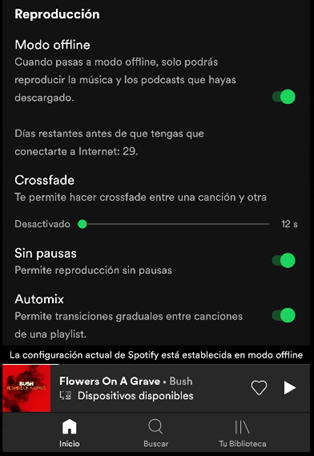
- Selecciona el tiempo de mezcla entre el final de una canción y el inicio de otra.
Controla Spotify para PC o Mac como un experto
Tanto en PC como en Mac puedes controlar varios elementos de Spotify con atajos del teclado, y los más populares son los siguientes:
Nota – la tecla Ctrl en Mac es Cmd
- Pausa / Play: barra espaciadora.
- Siguiente canción: Ctrl + flecha derecha.
- Canción anterior: Ctrl + flecha izquierda.
- Subir volumen: Ctrl + flecha arriba
- Bajar volumen: Ctrl + flecha abajo.
- Mute: Ctrl + Shift.
- Volumen máximo: Ctrl + Shift + flecha arriba.
- Barra de búsqueda: Ctrl + L.
- Cerrar sesión: Ctrl + Shift + W.

